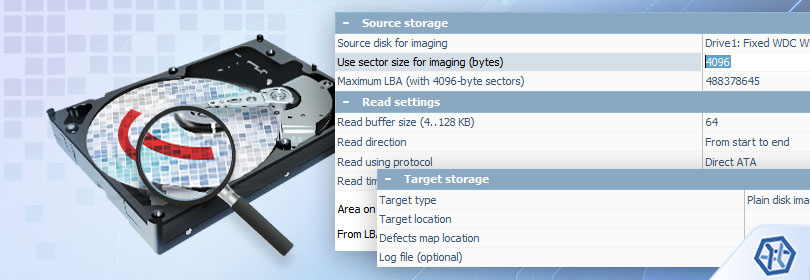
Способи та засоби для роботи з дефектними дисками в UFS Explorer
02.08.2022
При роботі з дефектними дисками вкрай важливо скоротити час процедури та зменшити інтенсивність навантаження на вихідне сховище, і тим самим продовжити строк його експлуатації до моменту виходу з ладу. Окрім фактичних робіт із відновлення працездатності пристрою, необхідно забезпечити мінімальний знос ("запил") диска в процесі вилучення даних.
Щоб звести до мінімуму ступінь погіршення стану сховища та відстрочити його повну відмову з метою отримання необхідних даних, слід виконати наступні кроки:
- Вимкніть процедуру опитування дисків за замовчуванням.
Ця процедура перевіряє готовність диска та проводить пошук всіх підтримуваних таблиць розділів, метаданих RAID та файлових систем. При цьому використовується "системна" процедура зчитування, яка не має засобів контролю над часом очікування з'єднання (тайм-аутом). Якщо операція опитування диска натрапляє на дефектний блок або серію дефектів, це може призвести до її "зависання".
Відтак, замість підключення диска і запуску програми "за замовчуванням", рекомендується спочатку виконати один з наступних кроків:
- Під'єднайте диск після запуску UFS Explorer та утримайтеся від натискання кнопки "Оновити";
- Запустіть програму з ключем "-- safe", щоб відключити процедуру опитування диска.
- Відкрийте диск у "контрольованому" режимі.
Для отримання контролю над використанням пристрою, програмне забезпечення пропонує спеціальну функцію "Відкрити пристрій (розширено)". Залежно від подальшого сценарію роботи, слід обрати один з варіантів:
-
А. Відкрити диск для створення образу. Ця опція відразу ж переводить до діалогового вікна для створення образу диска, без жодних додаткових звернень до накопичувача.
Такий варіант рекомендовано, якщо планується створення повного образу диска для подальшого всебічного аналізу, в тому числі з використанням стороннього програмного забезпечення.
-
Б. Відкрити диск в режимі "Створення образу за запитом". Крім того, якщо можливо, рекомендується обрати зчитування в режимах "прямий ATA"/"прямий SCSI", що забезпечить можливість контролю над помилками зчитування.
Цей варіант можна обирати, якщо потрібно зберегти лише невелику частину даних з диска та зробити це максимально швидко. В цьому режимі програма забезпечує одноразове читання кожного блоку з диска із перенесенням прочитаних даних в розріджений образ. Наступні операції читання того ж блоку виконуються вже з образу.
- 2.А. Створення простого образу диска.
За можливості слід провести аналіз розміщення дефектів на диску і сконфігурувати процедуру створення образу відповідно до отриманих результатів. Ця процедура детально описана в Як створити образ диска за допомогою UFS Explorer.
- 2.B. Створення образу диска за запитом.
Відкриття сховища в такому режимі запускає стандартну процедуру опитування метаданих сховища, але, на відміну від процедури за замовчуванням, кожен блок одразу ж переноситься в образ. Таким чином, якщо увімкнено "пряме" зчитування, ризик "підвисання" процедури опитування значно знижується (причини "підвисання" також можуть полягати у специфіці роботи моста, збоях в мікропрограмі диска та ін.).
Якщо в процесі або після опитування виникне збій, роботу можна буде поновити з тим самим образом, відкривши диск знову і використовуючи наявний файл-образ. Це дозволить уникнути повторних запитів до даних, які вже були вичитані з диска.
Після завершення опитування, програма покаже диск в інтерфейсі з розпізнаними розділами та файловими системами.
Якщо файлову систему не знайдено (пошкоджено таблицю розділів).
Якщо файлова система не була виявлена програмним забезпеченням, рекомендується відкрити менеджер розділів та перевірити наявність файлової системи одноразовими переходами до "стандартних" зміщень, таких як: 0x7e00, 0x100000, 0x5000, 0xC805000 та інших. При знаходженні файлової системи, розділ можна задати вручну на вказаному зміщенні. Після цього слід перевірити кінець розділу на вірогідність наявності файлової системи після нього.
У разі відсутності – можливий запуск сканування з увімкненим режимом "стрибків". Однак таке сканування слід проводити під наглядом, не допускаючи значного навантаження.
Якщо розділ все одно не знайдено, рекомендується зробити повний образ цього сховища (як вказано в пункті 2.А). При цьому, якщо зберігати образ в той самий розріджений файл, процедура створення образу візьме до уваги діапазони, що вже були збережені в процесі опитування диска та пошуку розділів.
Робота з файловою системою.
Після визначення файлової системи рекомендуються наступні опції:
а) "Швидке сканування" (індексація) файлової системи рекомендується у випадках, коли вона має розгалужену структуру і є необхідність у подальшому пошуку файлів, які треба відновити.
У цьому разі запускається індексація файлової системи, після якої диск слід за можливості вимкнути програмними засобами (за допомогою опції "Зупинити пристрій" у контекстному меню диска). Це переведе диск в режим сну, що заощадить його ресурс.
б) Можливість прямого вибору файлів, якщо їх видно одразу після відкриття файлової системи.
в) Пряме копіювання файлів рекомендується лише у випадках, коли потрібно декілька невеликих файлів, які, вірогідно, не знаходяться в дефектній області.
Коли файли так чи інакше видимі на файловій системі, можна увімкнути режим "Перманентного відбору" та відмітити файли, які треба відновити, після чого запустити процедуру створення образу з вмісту:
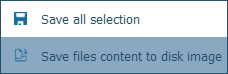
Це відкриє діалогове вікно для створення образу на основі заданої карти розташування файлів. Ця функція має ряд переваг у порівнянні з простим копіюванням:
- Зчитування ведеться блоками фіксованого, заданого розміру зі "зливанням" діапазонів у випадку фрагментації та крос-фрагментації файлів.
- Контрольована процедура, з повторними спробами, стрибками, обробкою помилок.
Образ можна створити відповідно до інструкцій, описаних в Як створити образ диска за допомогою UFS Explorer. При цьому в якості "початкового діапазону" програма підставляє "зовнішню карту".
Після завершення процедури створення образу можна закрити сховище в програмі, відключити диск і продовжити роботу з файлами, відкривши файл-образ.
Якщо знадобиться зберегти більше файлів, роботу можна відновити, повторивши кроки з першого пункту, але при цьому наполегливо рекомендується використовувати вже наявний файл-образ замість створення нового.
Якщо потрібні всі файли, але файлів на файловій системі значно менше, ніж обсяг сховища:
Для більшості підтримуваних файлових систем програма підтримує карту зайнятих блоків файлової системи, які зазначені в метаданих файлової системи. Цю карту можна використати для збереження всіх блоків, зайнятих файловою системою.
Для цього після відкриття файлової системи замість пошуку файлів слід обрати опцію збереження зайнятого простору в образ:
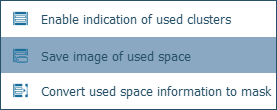
З точки зору створення образу, подальші кроки будуть ідентичними (це збереже в образ дані всіх файлів, за виключенням вільного простору та даних видалених файлів).
- Зменшіть навантаження на диск.
Якщо відбувається перерва в роботі або робота ведеться зі збереженим результатом сканування, за можливості рекомендується "вимикати" дефектний диск за допомогою функції "Зупинити пристрій". Це дозволить перевести його в режим "сну" (з зупинкою шпинделя та паркуванням головок), що може продовжити ресурс його роботи, а також знизити його робочу температуру.
